WindowsXP系统中如何设置静态IP地址
时间:2011-09-13 20:27:14 来源: 作者: 打印 点击:
打印 点击:
windowsXP系统目前还是用户使用的主流系统,但是windowsXP系统的功能和技巧用户不一定会全部掌握。下面就教大家在WindowsXP系统中设置静态IP地址的方法。
目前的主流电脑一般都安装有网卡,默认情况下均采用自动获取IP地址的方式。在系统启动过程中会自动请求分配IP地址,这需要占用一定的时间。如果为网卡设置静态的IP地址,则会节约这段时间,从而加快启动速度。
在WindowsXP(SP2)系统中为网卡设置静态IP地址的步骤如下所述:
步骤/方法
第1步,在桌面上右键单击“网上邻居”图标,选择“属性”命令。
第2步,打开“网络连接”窗口,右键单击“本地连接”图标,选择“属性”命令
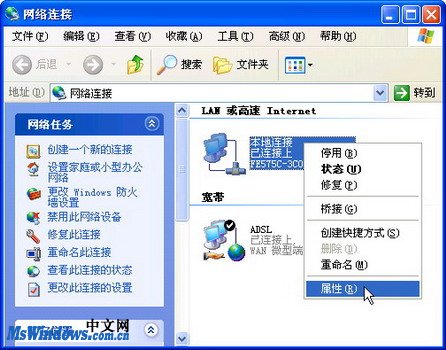
第3步,在打开的“本地连接属性”对话框中,双击“此连接使用下列项目”列表中的“Internet协议(TCP/IP)”选项,如图2010040505所示。

第4步,打开“Internet协议(TCP/IP)属性”对话框,选中“使用下面的IP地址”单选钮。然后在“IP地址”编辑框中输入一组IP地址(如192.168.0.1),在“子网掩码”编辑框中输入子网掩码(如255.255.255.0)。其余选项保持默认设置,单击“确定”按钮。返回“本地连接属性”对话框后再次单击“确定”按钮,并关闭“网络连接”窗口,如图2010040506所示。
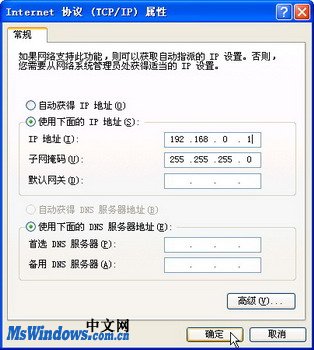
注意事项
小提示:对于通过ADSL虚拟拨号方式上网的电脑用户而言,为网卡设置静态IP地址不会影响使用。不过如果使用宽带路由器上网,则必须根据实际情况设置IP地址获取方式。
TAGS:
版权声明:绿色童年网站所刊载本文:"WindowsXP系统中如何设置静态IP地址",除特别声明外,其版权均属于绿色童年所有,任何媒体、单位或个人未经本网书面授权不得以任何形式转载、摘编、改编或以其他方式复制发表。否则,绿色童年将依法追究其法律责任。
上一篇:本地连接“修复”功能实用两例
下一篇:三招让你的电脑操作系统坚不可摧

